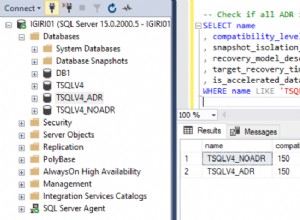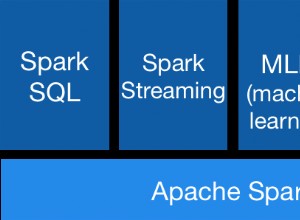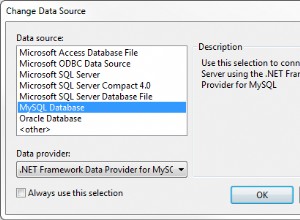So erstellen Sie eine Tabelle in SQL Server mithilfe der GUI:
- Stellen Sie sicher, dass die richtige Datenbank im Objekt-Explorer erweitert ist, klicken Sie mit der rechten Maustaste auf die Tabellen Symbol und wählen Sie Tabelle... aus dem Kontextmenü
- Eine neue Tabelle wird in der Entwurfsansicht geöffnet. Fügen Sie die Spalten, ihre Datentypen und Spalteneigenschaften hinzu.
- Speichern Sie die Tabelle (entweder über das Menü Datei oder indem Sie mit der rechten Maustaste auf die Tabellenregisterkarte klicken und Tabelle1 speichern auswählen )
Die Tabelle wird im Objekt-Explorer unter den Tabellen angezeigt Symbol für die entsprechende Datenbank.
Unten sind Screenshots für die obigen Schritte.
Klicken Sie mit der rechten Maustaste auf „Tabellen“
Stellen Sie sicher, dass die richtige Datenbank im Objekt-Explorer erweitert ist, klicken Sie mit der rechten Maustaste auf die Tabellen Symbol und wählen Sie Tabelle... aus dem Kontextmenü:
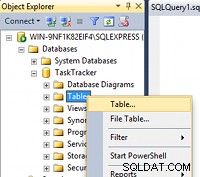
Die neue Tabelle in der Entwurfsansicht
Eine neue Tabelle wird in der Entwurfsansicht geöffnet. Fügen Sie die Spalten, ihre Datentypen und Spalteneigenschaften hinzu:
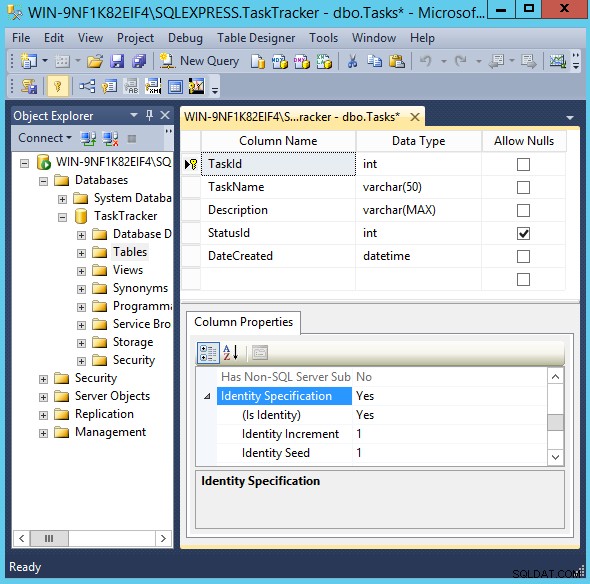
Tabelle speichern
Speichern Sie die Tabelle (entweder über das Menü Datei oder indem Sie mit der rechten Maustaste auf die Tabellenregisterkarte klicken und Tabelle_1 speichern auswählen ):
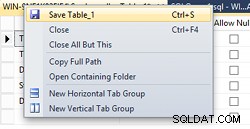
Benennen Sie die Tabelle an der Eingabeaufforderung und Ihre Tabelle wird der Datenbank hinzugefügt.
Überprüfen Sie die neue Tabelle
Es empfiehlt sich, zu überprüfen, ob die Tabelle in der richtigen Datenbank erstellt wurde und alle richtigen Spalten und Datentypen enthält.
Sie können die neue Tabelle im Objekt-Explorer sehen. Wenn Sie die neue Tabelle nicht sofort im Objekt-Explorer sehen können, klicken Sie mit der rechten Maustaste auf Tabellen und klicken Sie auf Aktualisieren :
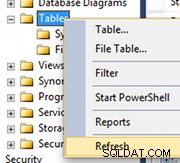
Wenn Sie die Tabelle im Objekt-Explorer sehen können, erweitern Sie sie, um alle Spalten und ihre jeweiligen Datentypen anzuzeigen:
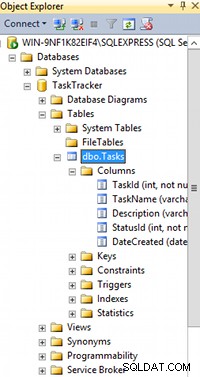
Erstellen Sie eine Tabelle mit einer Abfrage
Sie können eine Tabelle auch mit einer Abfrage erstellen.